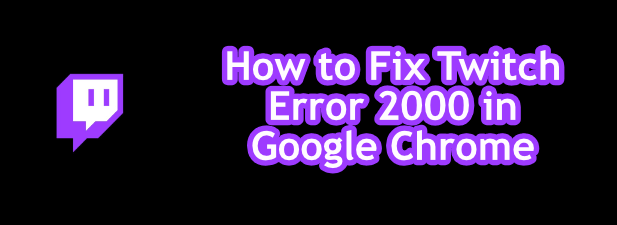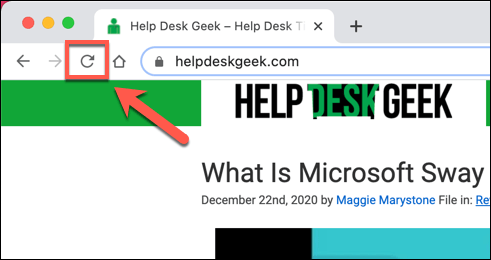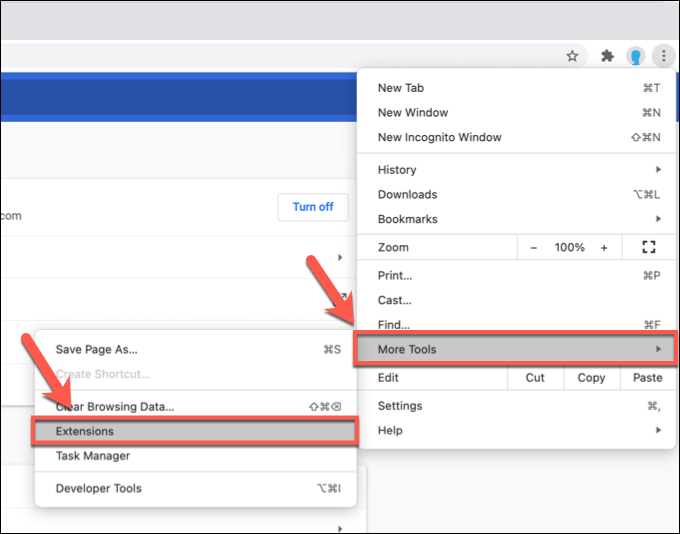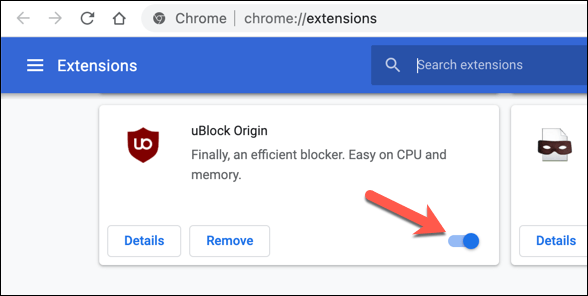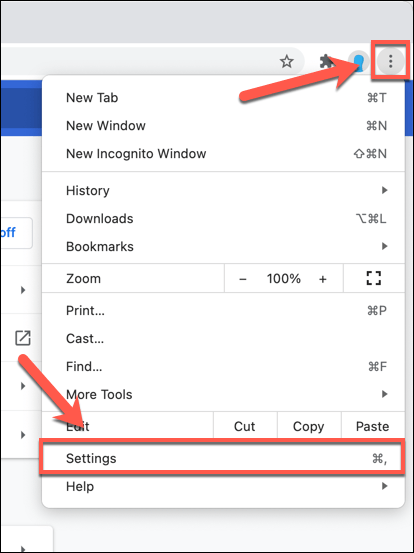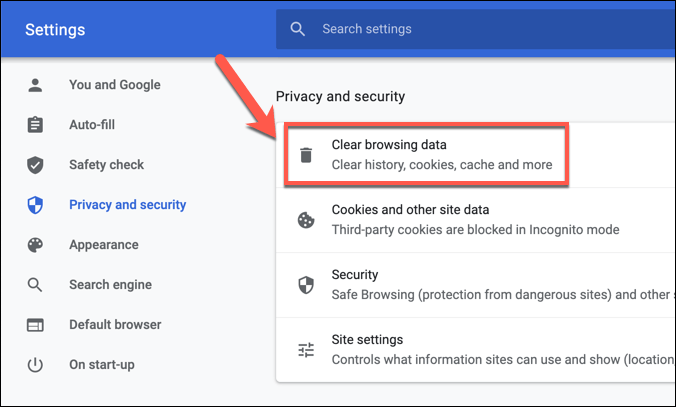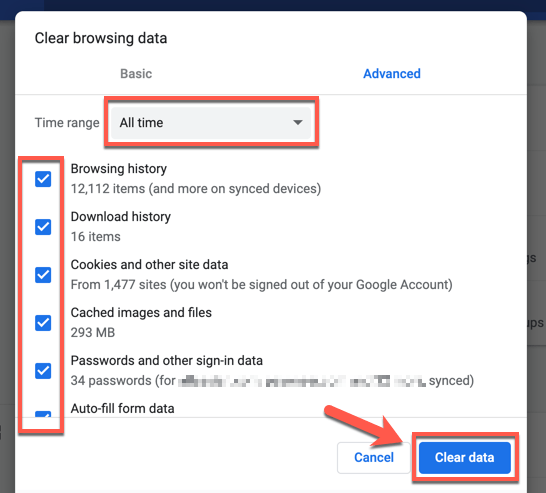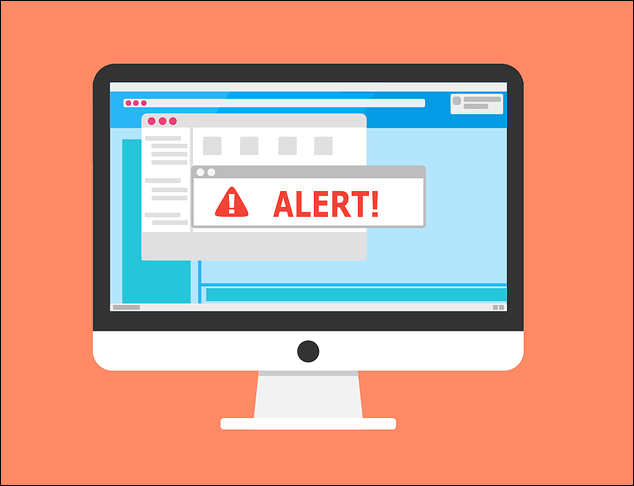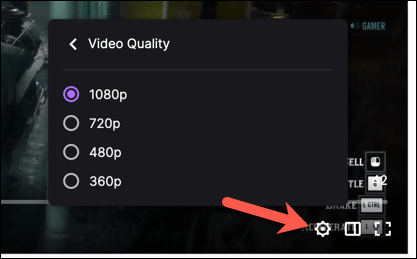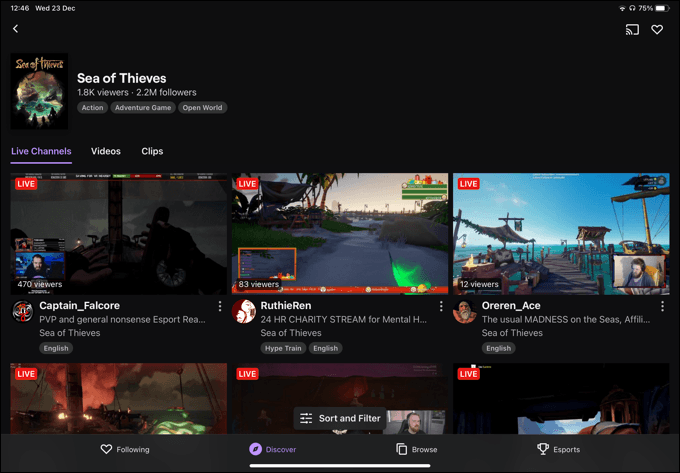Als je een Twitch-kijker bent en je favoriete streamers liever in Google Chrome bekijkt, dan ben je misschien het Twitch "error 2000"-netwerkprobleem tegengekomen. Fout 2000 op Twitch verschijnt meestal wanneer de Twitch-servers geen veilige verbinding kunnen maken, waardoor je geen livestream of video kunt zien.
Hoewel ongebruikelijk, wordt een fout 2000 op Twitch snel opgelost met een paar veelvoorkomende oplossingen. Om u te helpen erachter te komen hoe u Twitch-fout 2000 in Google Chrome kunt oplossen, moet u het volgende doen.
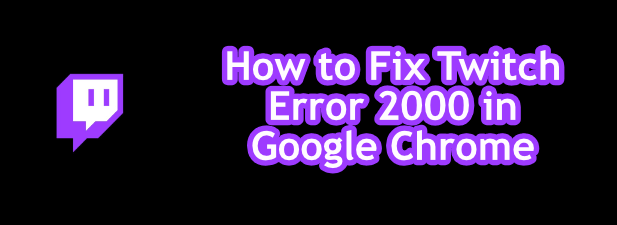
Vernieuw de Twitch Stream-pagina
De eenvoudigste oplossingen zijn meestal de beste, dus als je een Twitch-fout 2000 ziet in Google Chrome, vernieuw dan snel je pagina. Dit zou (voor veel gebruikers) het probleem moeten oplossen, waardoor Chrome gedwongen wordt een nieuwe verbinding met de Twitch-servers te maken en de stream opnieuw te laden.
Dit lost het probleem op wanneer een Twitch-pagina niet correct wordt geladen. Als bijvoorbeeld Chrome wordt onderbroken tijdens het laden van een pagina, wordt de verbinding met de servers van Twitch mogelijk niet correct geverifieerd. Als dit het geval is, lost het snel vernieuwen van de pagina dit probleem op.
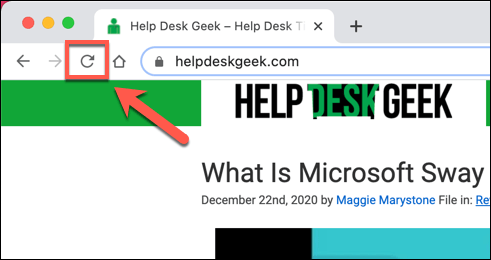
Als u een pagina in Chrome wilt vernieuwen, selecteert u de knop Vernieuwen naast de adresbalk of drukt u op F5 op uw toetsenbord.
Schakel extensies voor het blokkeren van advertenties uit
Twitch is, net als veel online streamingdiensten, gratis te gebruiken, maar wordt ondersteund met advertenties en abonnementen. Als je geen abonnee bent van een bepaald Twitch-kanaal, zie je waarschijnlijk advertenties voordat een Twitch-stream wordt geladen.
Veel Chrome-gebruikers gebruiken Chrome-extensies voor het blokkeren van advertenties om te voorkomen dat ze online advertenties te zien krijgen. Helaas is Twitch deze extensies een stap voor, waarbij videoadvertenties meestal worden beschermd. In sommige gevallen zorgen adblockers er echter voor dat de advertenties niet worden geladen, maar dit kan er ook voor zorgen dat de Twitch-stream niet wordt geladen.
Als je vermoedt dat je extensie voor het blokkeren van advertenties fout 2000 veroorzaakt in Twitch, moet je Twitch toevoegen aan de lijst met niet-geblokkeerde extensies of de blokkering van advertenties volledig uitschakelen.
- Om de extensie uit te schakelen, selecteert u het menupictogram met drie stippen in de rechterbovenhoek en selecteert u vervolgens Meer tools > Extensies in het menu.
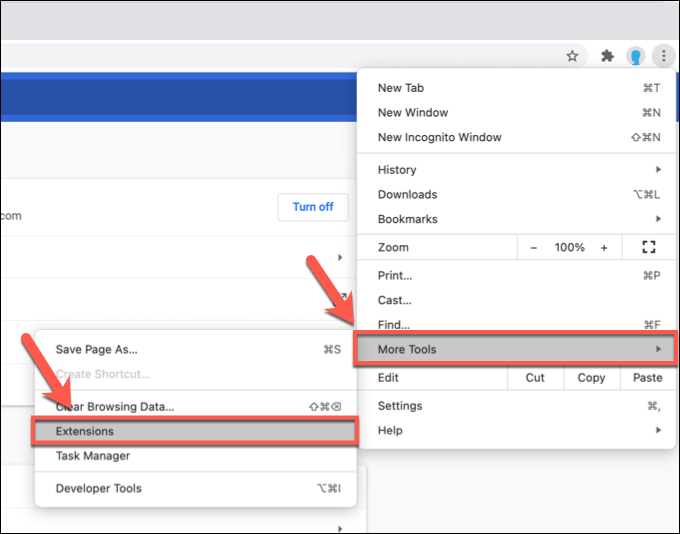
- Selecteer in het menu Chrome-extensies de schuifregelaar naast uw advertentieblokkerende extensie om deze uit te schakelen.
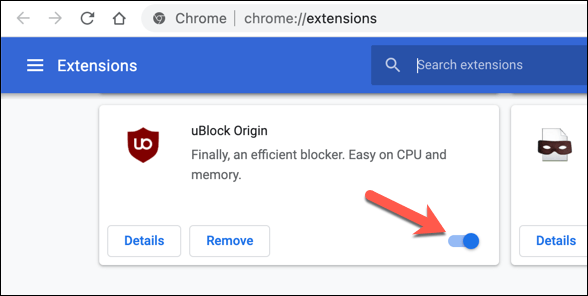
Eenmaal uitgeschakeld, vernieuwt u de Twitch-stream (en laat u de advertenties lopen). De stream zou moeten beginnen met laden, ervan uitgaande dat ad-blocking in de eerste plaats de oorzaak van het probleem was.
Wis uw browsergegevens
Google Chrome gebruikt, net als de meeste moderne browsers, caching om snel pagina's te laden die u vaak bezoekt. Dit helpt om items (zoals afbeeldingen en browser-CSS-bestanden) sneller te laden, aangezien deze waarschijnlijk niet vaak zullen veranderen.
Helaas kan caching problemen veroorzaken op bepaalde sites, vooral als de site verandert na uw laatste bezoek. Een wijziging in de Twitch-backend kan bijvoorbeeld betekenen dat je browsercache voor de Twitch-website verouderd is. De verouderde pagina die Chrome laadt, werkt hierdoor mogelijk niet.
Om dit probleem te omzeilen (en als een paar browservernieuwingen het probleem niet oplossen), moet u uw browsergegevens wissen en Chrome dwingen een volledig nieuwe versie van de Twitch-website te laden.
- Selecteer hiervoor het menupictogram met drie stippen in de rechterbovenhoek. Selecteer in het menu de optie Instellingen .
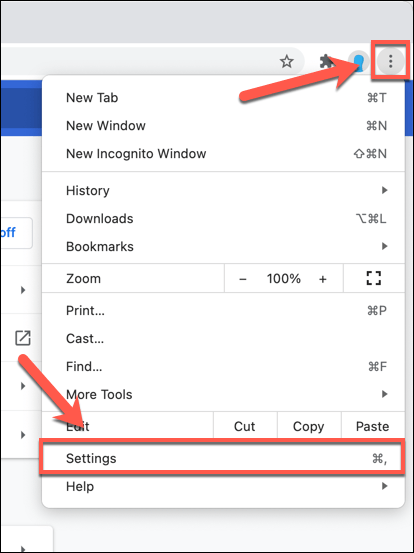
- Selecteer Privacy en beveiliging in het menu Instellingen (of scrol omlaag naar dat gedeelte). Selecteer de optie Browsegegevens wissen om te beginnen met het legen van uw browsercache.
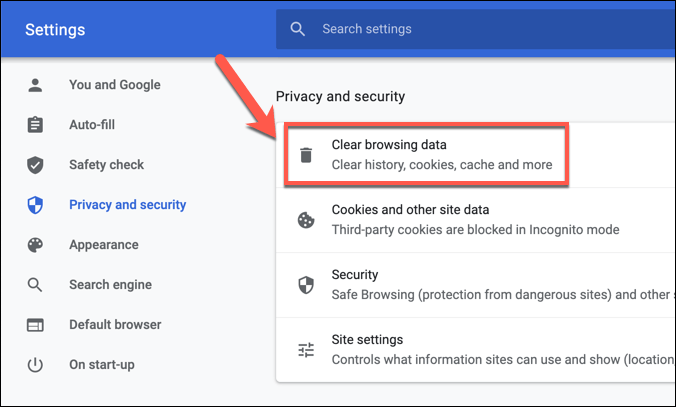
- Selecteer op het tabblad Geavanceerd in het pop-upmenu Browsegegevens wissen de optie Altijd in het vervolgkeuzemenu Tijdbereik . Zorg ervoor dat u alle selectievakjes aanvinkt (inclusief Cookies en andere sitegegevens ) en selecteer vervolgens Gegevens wissen om te beginnen met het wissen van uw cache.
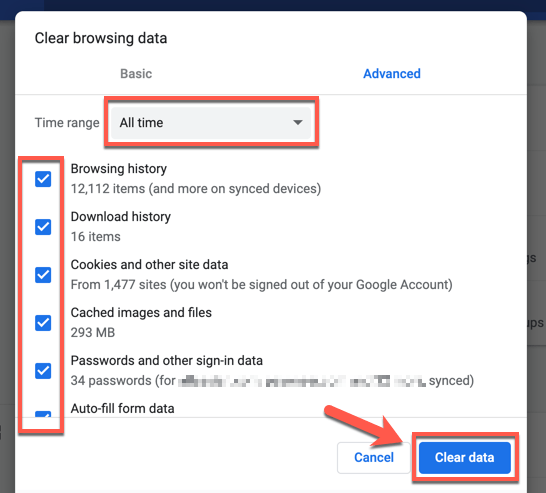
Na enkele ogenblikken zou uw browsercache leeg moeten zijn. Ga terug naar de Twitch-website, log opnieuw in en probeer opnieuw een stream te laden om te controleren of je het probleem hebt opgelost.
Controleer uw antivirus- en firewallinstellingen
Aangezien een pagina wordt geladen met een webbrowser, is het onwaarschijnlijk dat uw systeemfirewall of antivirus het laden van Twitch-streams blokkeert. Twitch-streams gebruiken gemeenschappelijke webpoorten 80 en 443 voor het bekijken van streams, die de meeste firewalls en antivirussen ongeblokkeerd zouden moeten laten.
De uitzondering hierop is echter als uw antivirus of firewall is ingesteld om uitgaand webverkeer handmatig te blokkeren. Dit kan het geval zijn als u een bedrijfsfirewall gebruikt, waarbij het blokkeren van inhoud de toegang tot bepaalde websites verhindert.
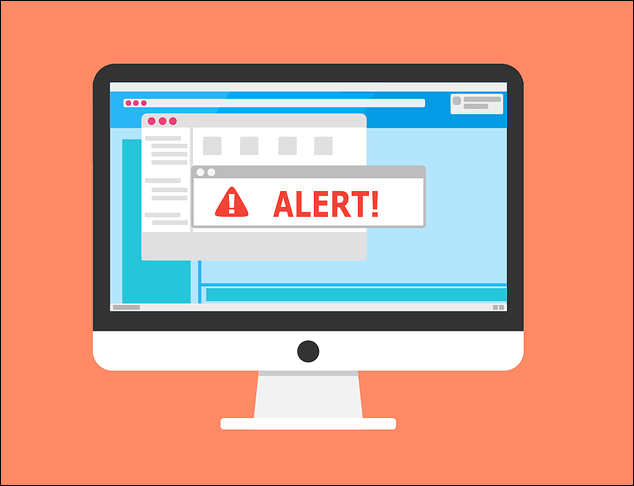
Het is ook mogelijk dat bepaalde soorten webverkeer (zoals videostreaming) worden geblokkeerd door een overbezorgde antivirus. Als je een antivirus of firewall van derden gebruikt, raadpleeg dan je gebruikershandleiding voor aanvullende instructies over het deblokkeren van Twitch (of Google Chrome's) webverkeer.
Neem voor zakelijke gebruikers contact op met uw netwerkbeheerder om te controleren of Twitch-streams niet worden geblokkeerd. Hoewel de Windows-firewall standaard al het webverkeer zou moeten toestaan, kunt u de Windows-firewall aanpassen om Twitch-verkeer toe te staan als u denkt dat Chrome wordt geblokkeerd.
Controleer uw netwerkverbinding (en schakel VPN's uit)
Twitch is een webgebaseerde service, dus als je ongebruikelijke netwerkproblemen op Twitch ziet, moet je controleren of je netwerkverbinding correct werkt.
Sommige internetserviceproviders (vooral mobiele providers) gebruiken verkeersvormende maatregelen om veelbezochte inhoud, zoals videostreaming, te identificeren en te blokkeren. Als je een gemeten of mobiele verbinding gebruikt voor Twitch-streaming, moet je mogelijk de servicevoorwaarden van je provider controleren om er zeker van te zijn dat je gegevens niet beperkt zijn.
Als dit het geval is, moet u mogelijk kijken naar het verminderen van de streamkwaliteit van Twitch. Dit zou het dataverbruik moeten verminderen en je hopelijk in staat stellen om te blijven streamen zonder verbindingsproblemen. U kunt dit doen door het instellingentandwielpictogram op een livestream te selecteren en vervolgens een streamingwaarde van lagere kwaliteit te selecteren in het menu Kwaliteit .
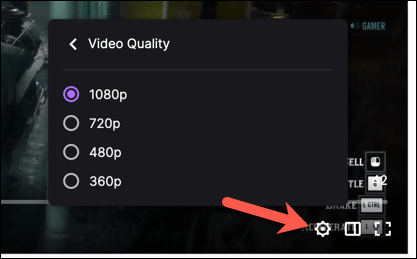
Evenzo kan virtueel particulier netwerkverkeer (VPN) soms problemen veroorzaken met online services. Twitch-streams zijn niet geografisch geblokkeerd, dus je zou geen VPN nodig moeten hebben om het te gebruiken. Als u een fout 2000 ziet in Chrome, schakelt u uw VPN-verbinding uit en vernieuwt u de pagina om deze op een standaardverbinding te laden.
Probeer een andere webbrowser (of de Twitch-app)
Chrome is niet de enige optie om Twitch-streams te bekijken. Als je nog steeds een Twitch error 2000-probleem ziet in de Chrome-browser, moet je nadenken over het overschakelen naar een andere browser zoals Firefox of naar de Twitch-desktop- of mobiele app.
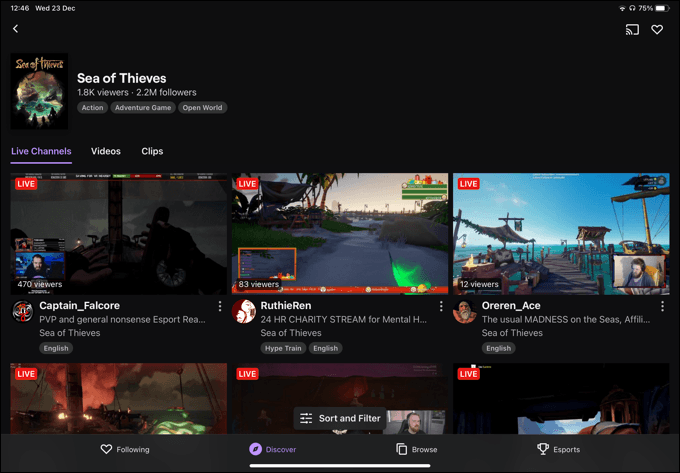
Als een netwerk- of verbindingsprobleem een Twitch-stream blokkeert, helpt het niet om over te schakelen naar een andere browser of naar de Twitch-app. Als Chrome echter het probleem is, zou een andere browser (of de Twitch-app) je weer toegang moeten geven tot je favoriete streams.
Met name de Twitch-app is platformonafhankelijk, waardoor je streams kunt bekijken op Windows of Mac (met behulp van de desktop-app), evenals iOS, iPadOS en Android op mobiele apparaten.
Twitch-streaming onderzocht
Als u weet hoe u Twitch-fout 2000 in Google Chrome kunt oplossen, kunt u het platform op de juiste manier gaan gebruiken. Duizenden streamers streamen momenteel, en als je mee wilt doen, kun je eenvoudig beginnen met streamen op Twitch , zolang je de apparatuur hebt om dat te doen.
Als je alleen maar naar streams wilt kijken, moet je je gratis, maandelijkse Twitch Prime-abonnement gebruiken om je gratis op streamers te abonneren. Dit geeft je tal van voordelen (zoals sub-only Twitch-emotes ), maar als je een stream nog verder wilt ondersteunen, kun je overwegen om een Twitch-stream te plunderen met je eigen publiek.